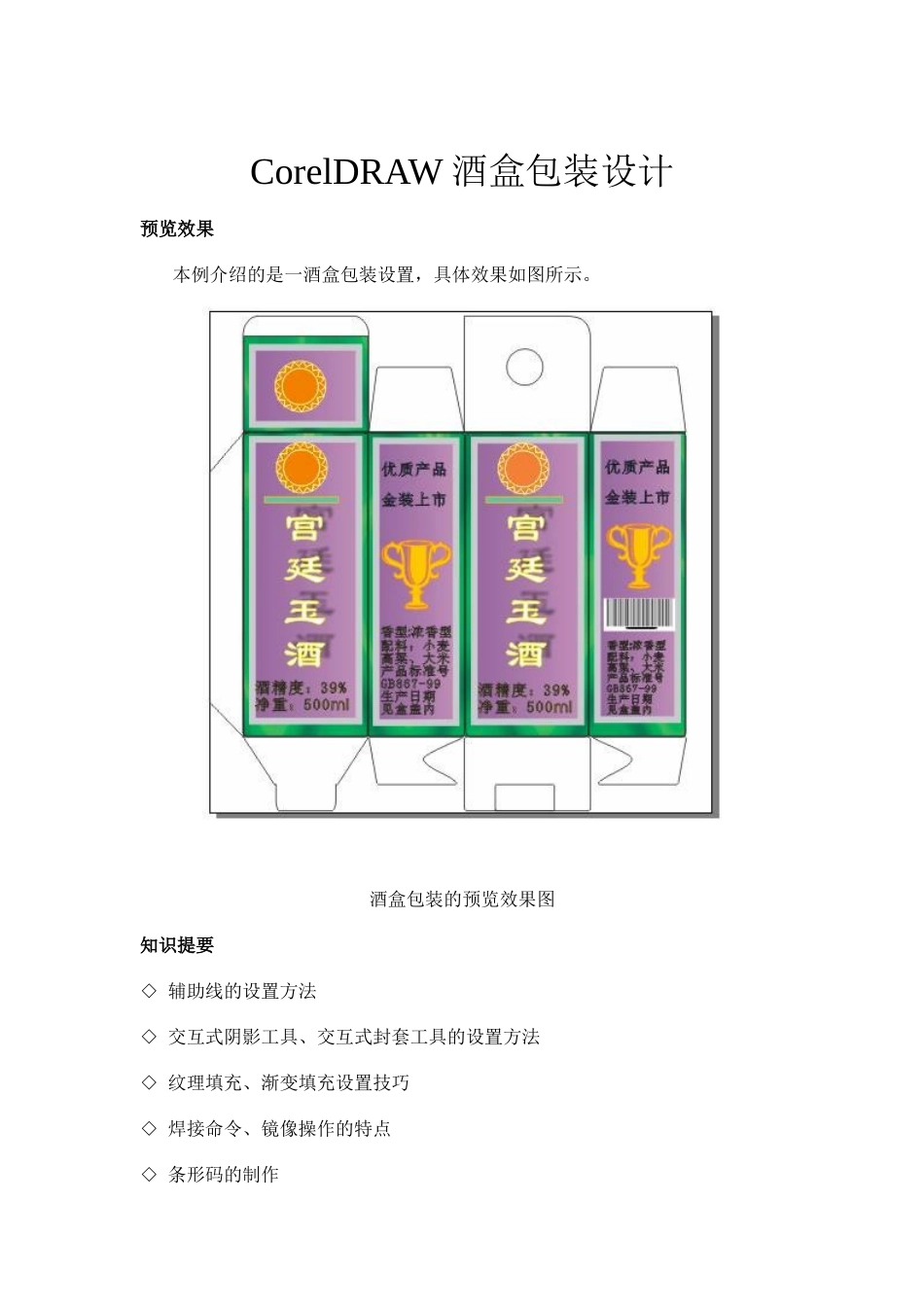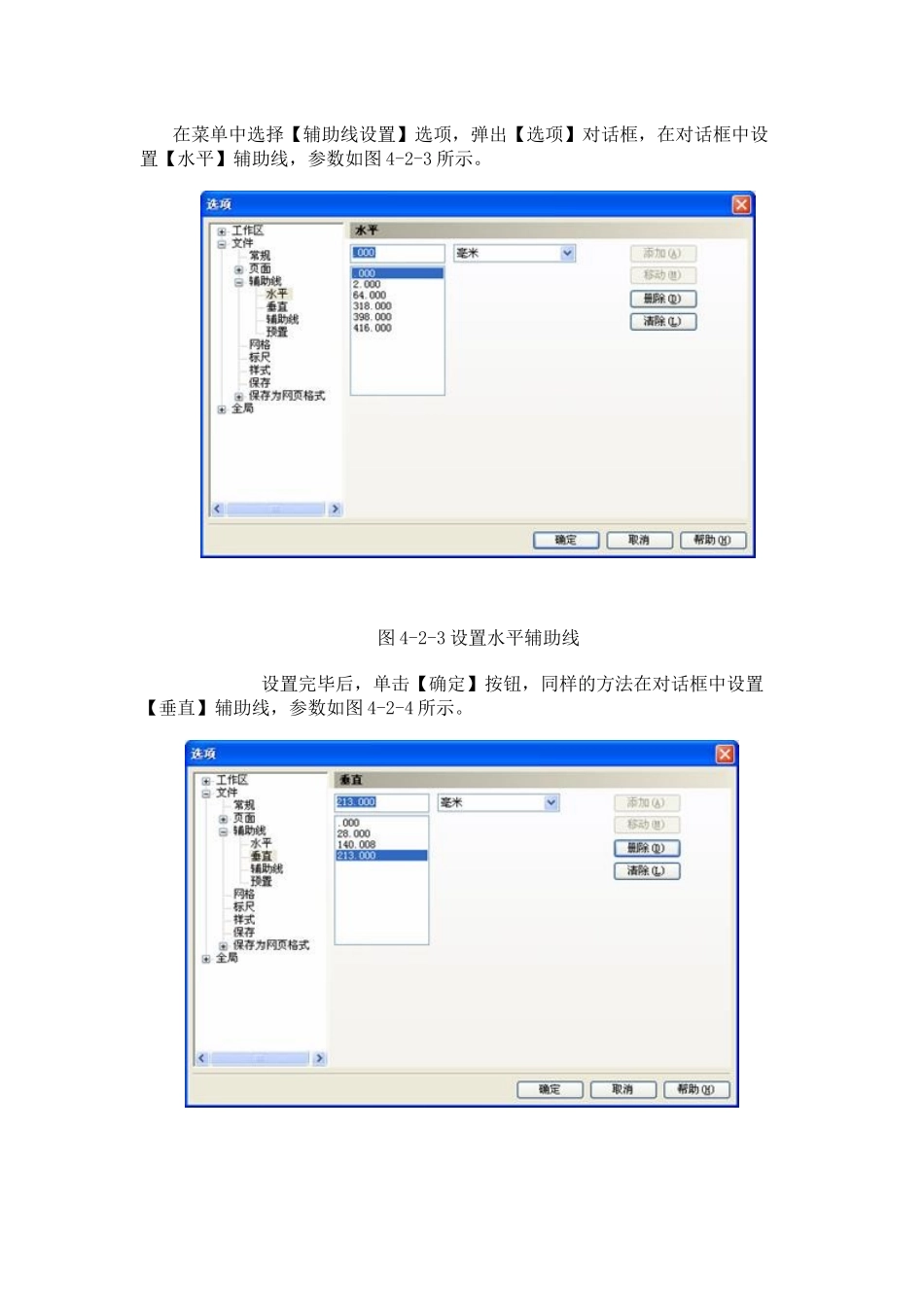CorelDRAW 酒盒包装设计预览效果本例介绍的是一酒盒包装设置,具体效果如图所示。酒盒包装的预览效果图知识提要◇ 辅助线的设置方法◇ 交互式阴影工具、交互式封套工具的设置方法◇ 纹理填充、渐变填充设置技巧◇ 焊接命令、镜像操作的特点◇ 条形码的制作制作步骤1.设置辅助线步骤 1 新建一个空白文件执行【文件】|【新建】命令,建立一个新的文件(或按键盘上的 Ctrl+N快捷键)。 执行【工具】|【选项】命令,打开【选项】对话框设置页面参数如图 4-2-1 所示。图 4-2-1 设置页面大小按照上面参数设置,单击【确定】按钮,保存设置。步骤 2 设置辅助线在标尺任意位置单击鼠标右键,弹出浮动菜单如图 4-2-2 所示。图 4-2-2 设置辅助线在菜单中选择【辅助线设置】选项,弹出【选项】对话框,在对话框中设置【水平】辅助线,参数如图 4-2-3 所示。图 4-2-3 设置水平辅助线 设置完毕后,单击【确定】按钮,同样的方法在对话框中设置【垂直】辅助线,参数如图 4-2-4 所示。图 4-2-4 添加垂直辅助线按照上面参数设置,单击【确定】按钮,效果如图 4-2-5 所示。图 4-2-5 设置辅助线2.绘制包装盒骨架步骤 1 设置封套操作单击【矩形工具】,在图层中绘制一个矩形对象。依次执行【效果】|【封套】命令,打开【封套】设置窗口,如图 4-2-6 所示。图 4-2-6 设置封套参数在对话框中选择按钮,然后单击【添加封套】按钮,按住 Shift 键向下拖动左上角的控制点矩形形状变成了梯形,效果如图 4-2-7 所示。图 4-2-7 添加封套效果步骤 2 设置焊接操作在工具箱中选择【矩形工具】,在如图 4-2-8 所示的位置绘制矩形对象,并设置其【圆角程度】为 30。图 4-2-8 绘制矩形 再次利用【矩形工具】,在圆角矩形下部绘制矩形对象,依次执行【排列】|【整形】|【焊接】命令,打开对话框如图 4-2-9 所示。图 4-2-9 设置焊接参数 按照上面参数设置,单击【焊接于】按钮,此时鼠标形状变为黑色的箭头,将黑色的箭头单击顶盖矩形,将两个矩形焊接在一起,效果如图 4-2-10 所示。图 4-2-10 设置焊接效果利用鼠标在水平标尺处拖出一条水平辅助线,如图 4-2-11 所示。图 4-2-11 添加辅助线利用【矩形工具】,在新增加的辅助线与其上面的辅助线之间绘制一矩形。向下移动底部矩形的下边延伸柄到辅助线“2”处,单击鼠标右键复制一个矩形。将复制后的矩形宽度设置为 50,设置其【圆角程度】为 30 将矩形圆角化...